大多数人都有这样悲惨的经历,以上班族和学生党为例。
上班族职员:终于熬到深夜做好了计划,只是起身去接杯水,一切又要重新开始了!

学生党:终于在周一前做好了ppt,只是重新启动电脑,一切又归零了!
面对突如其来的蓝屏、黑屏、系统崩溃,让很多人想仰天长啸——还我信息!”
如果电脑有黑屏、蓝屏、系统崩溃,我们就不能进入系统。

这时候大部分人都会上网找一些教程,心里默念着保佑信息就能找到。
结果尝试了N种方法。虽然计算机已经修复,但桌面数据已经完全消失,甚至没有机会使用修复数据软件恢复数据。
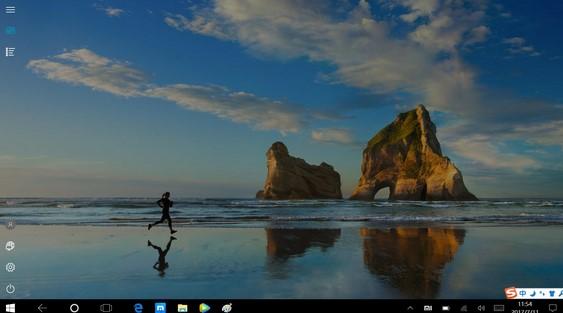
系统崩溃了,如何恢复桌面文件?
首先,事实上,计算机系统可以挂断PE软件导出桌面数据,或复制到其他磁盘。
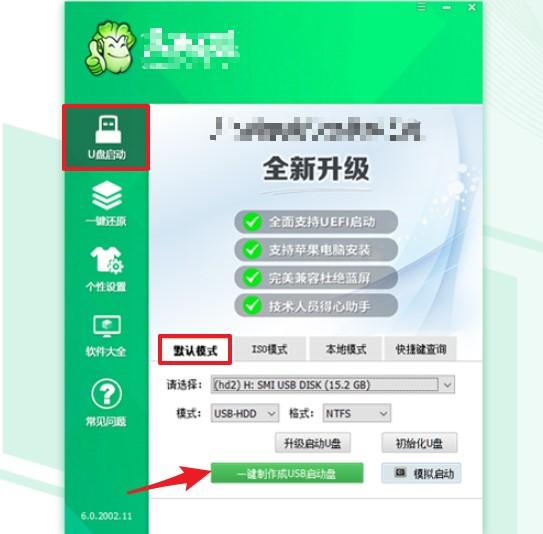
另一种方法是,由于计算机桌面文件的存在C:\\Documents and Settings\\XXXX(您的用户名)\\桌面。若无法进入系统,则将您的硬盘挂载到另一台电脑上。
当然,这些都是基于计算机硬盘没有完全损坏。

这样做,防止桌面文件丢失
说了这么多,最重要的是打预防针。
所谓防患于未然,最好的态度总是在问题发生前做好准备,从而减少损失。

那么,面对时不时发脾气的电脑,我们能做什么呢?让我们来看看如何防止桌面文件丢失。
桌面相当于位于C盘的文件夹。

就像图片文件夹、文档文件夹、收藏文件夹等一样,位置可以随时更改,桌面文件夹一般默认在C盘。
按照平时的习惯,我们都是直接在桌面上新建文档,然后编辑相关文件,对
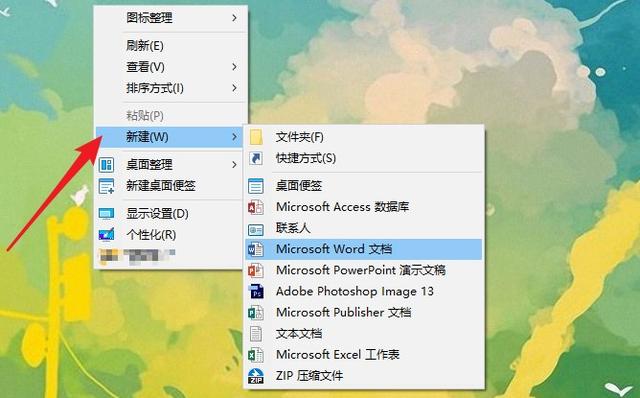
为了使用方便,一些小姐妹直接把桌面当作u盘存储文件。然而,这不仅会影响计算机的运行速度,而且会给桌面文件的恢复增加很大的麻烦。
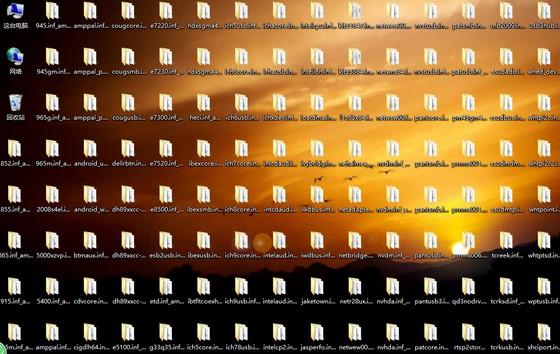
现在我们可以注意这个习惯,最好将重要的文件存储在除C盘以外的其他磁盘上。
例如,存储在D盘中,这样系统就会崩溃,重新安装系统,桌面数据仍然会顺从地留在D盘中,以免害怕丢失桌面文件。
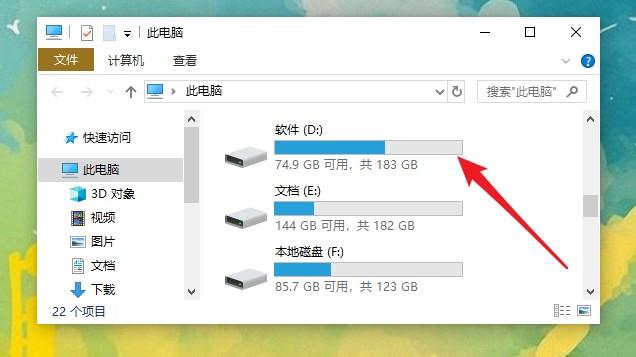
为什么这么说?因为我们重新安装的系统只是格式化的C盘,然后默认安装在C盘上。
对于其他盘,如D盘,E盘、F盘子没有影响,这些盘子里的数据与重新安装系统完全相同。
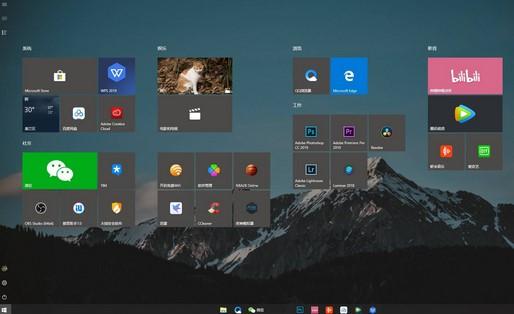
转移桌面文件夹的方法:
1.在D盘或其他盘子,新建一个名为桌面的文件夹。
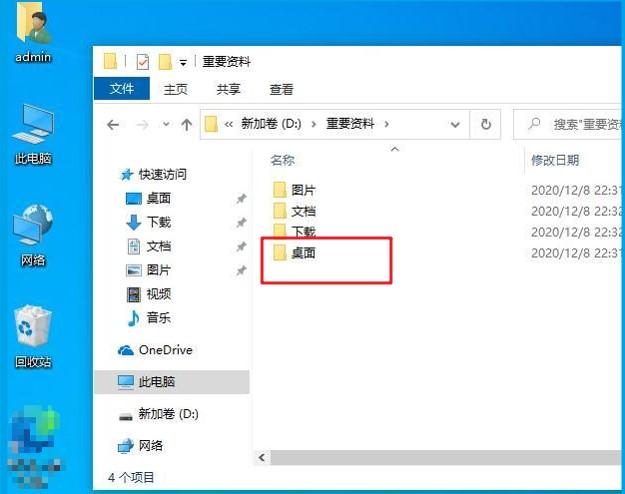
2.打开这台电脑,通常会看到7个文件夹——桌面、图片、下载、文档等。右键单击桌面文件夹,选择属性。
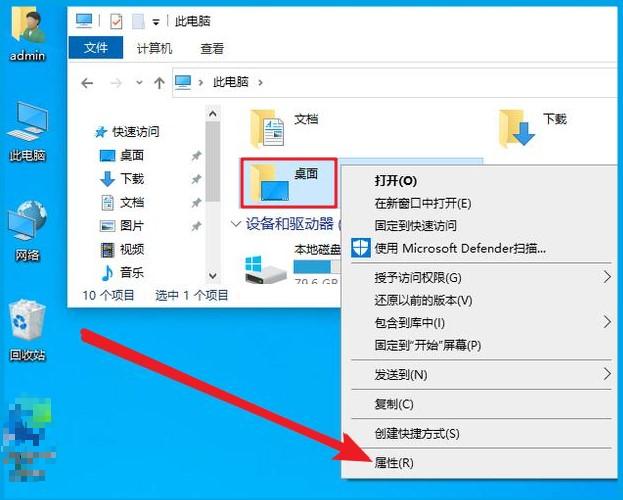
3、 有桌面属性弹出窗口,依次点击位置-移动(M)”。
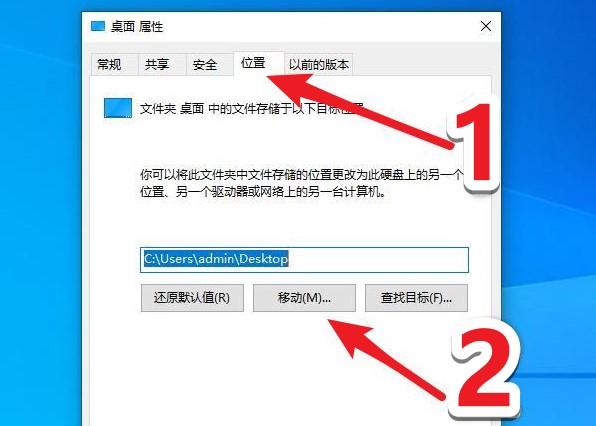
4.开始选择桌面文件夹转移的新位置。大白菜喜欢把桌面文件夹放在D盘的重要信息文件夹里。
还喜欢把图片、文档、下载放在这个统一的位置,方便以后的管理。选择新位置后,单击选择文件夹。
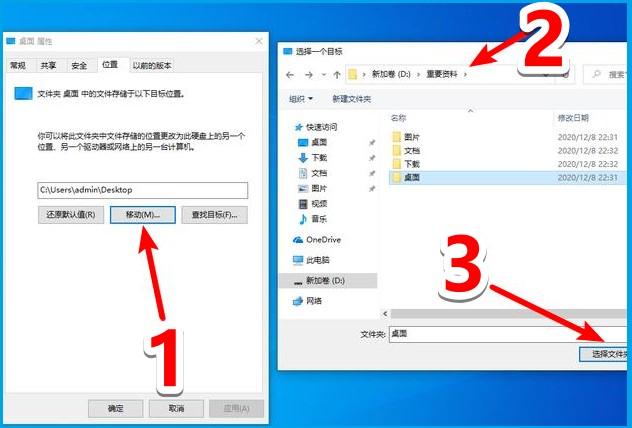
5.然后点击应用程序-确定,弹出提示是否确定从原始位置转移到新位置的对话框。确认后,单击是。

6.这样,桌面文件夹就完成了迁移和更改。然后我们验证效果,在桌面上建立一个新的文件夹,打开查看地址。
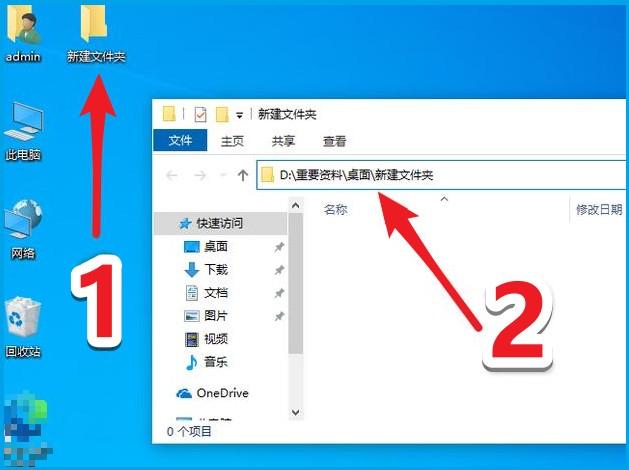
上述设置完成后,桌面文件将自动保存到D盘指定的路径中。
下次遇到系统崩溃的问题,可以直接用u盘重新安装系统修理电脑,重新安装系统后,可以在d盘中找到原始文件。
PS:有些图片来自网络。如有侵权行为,请联系删除






